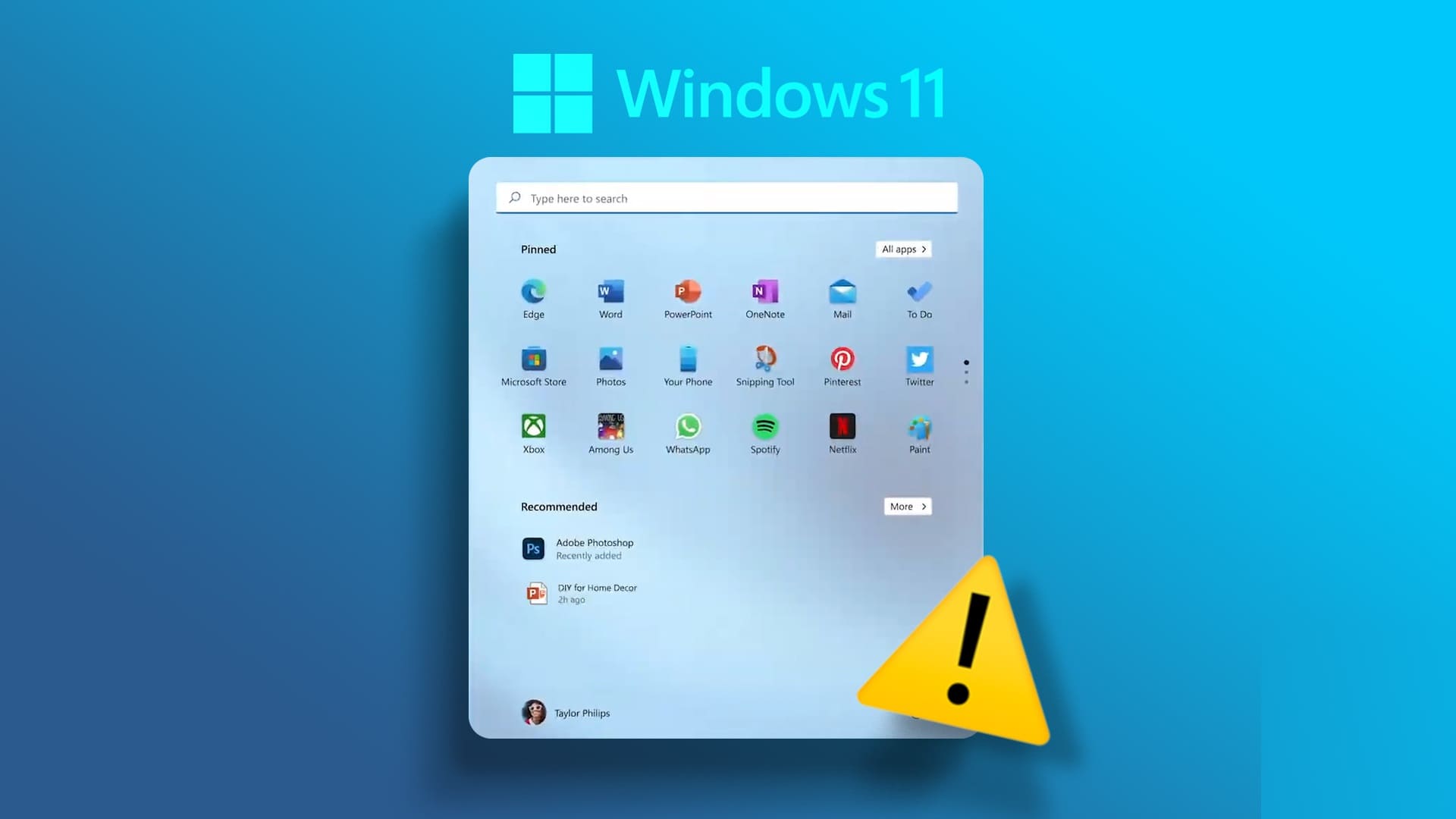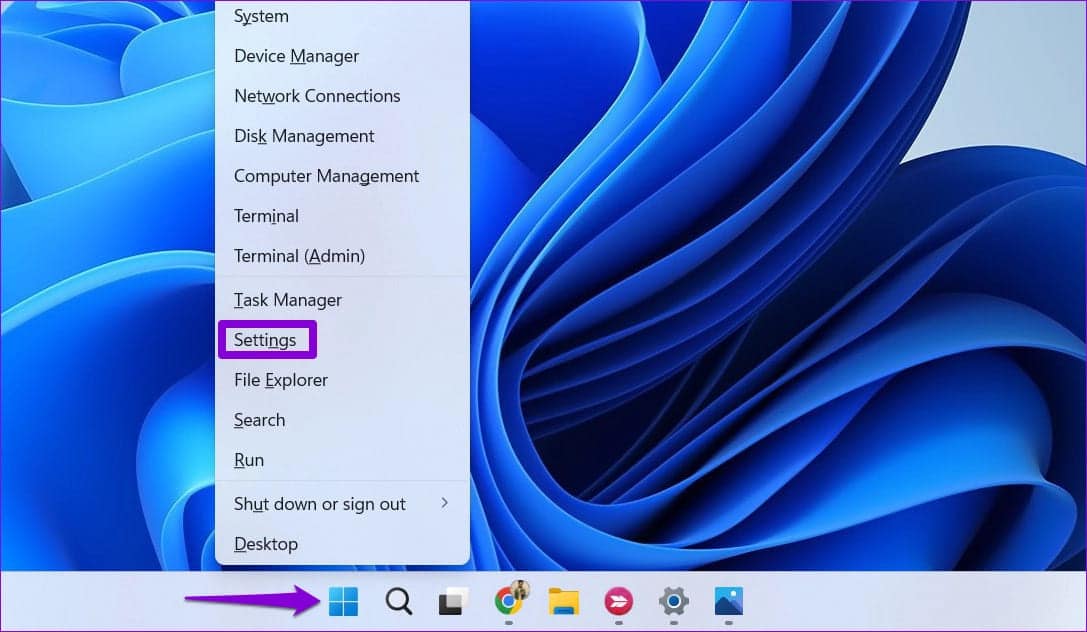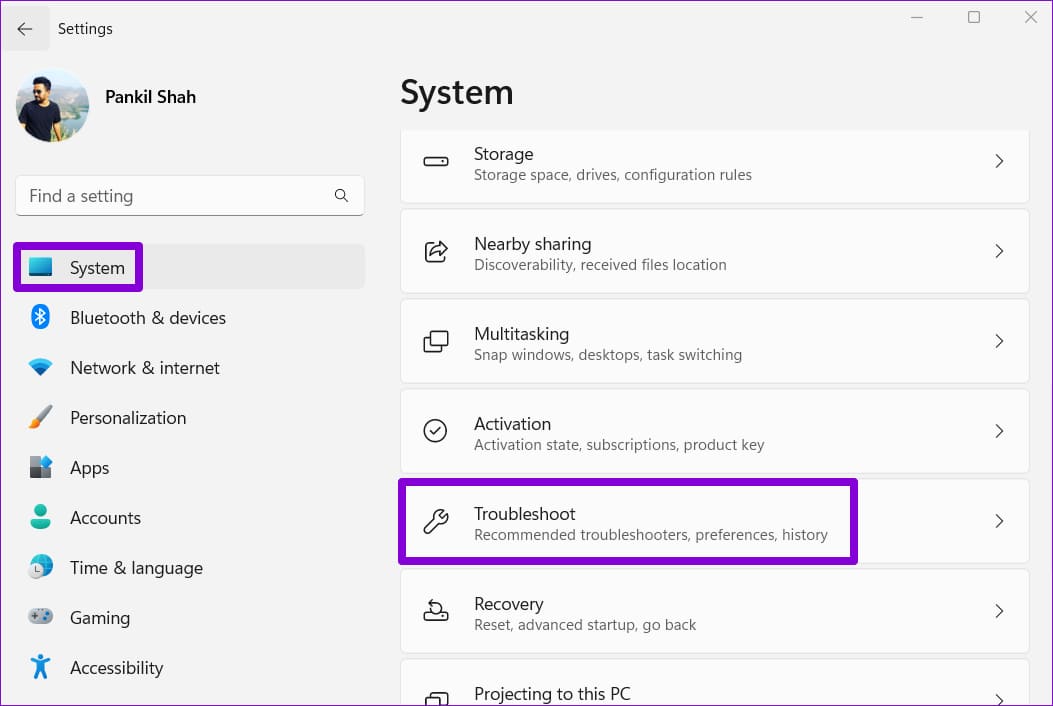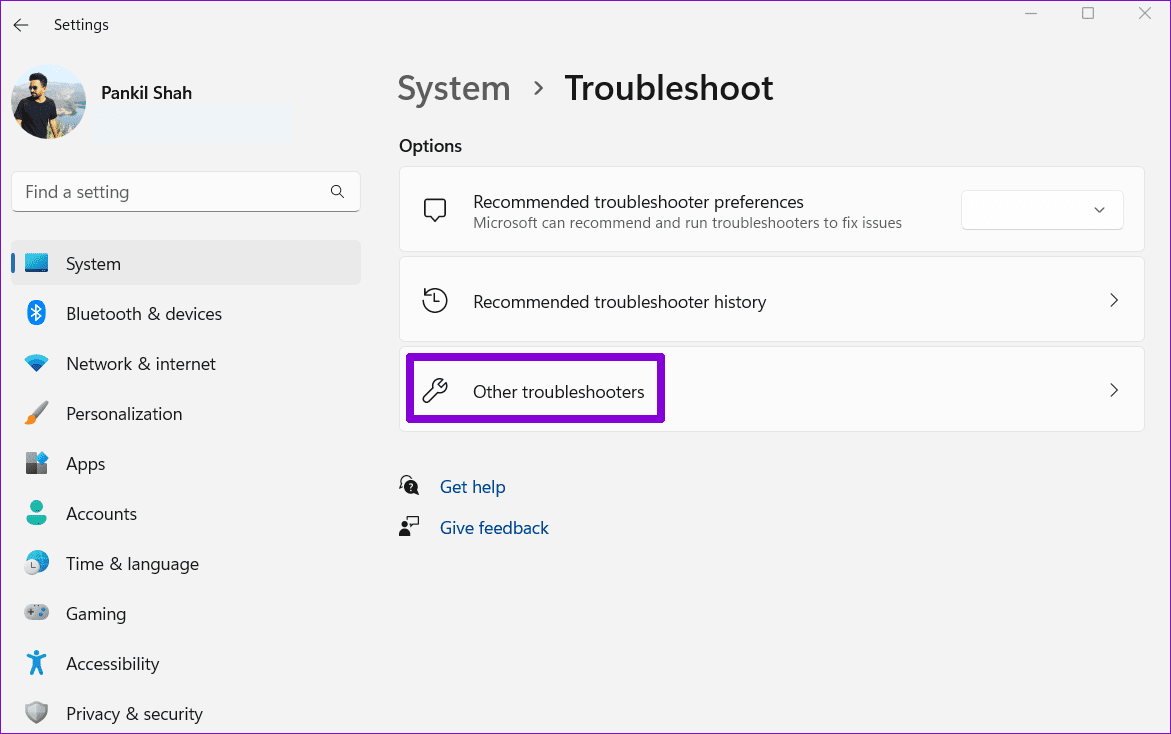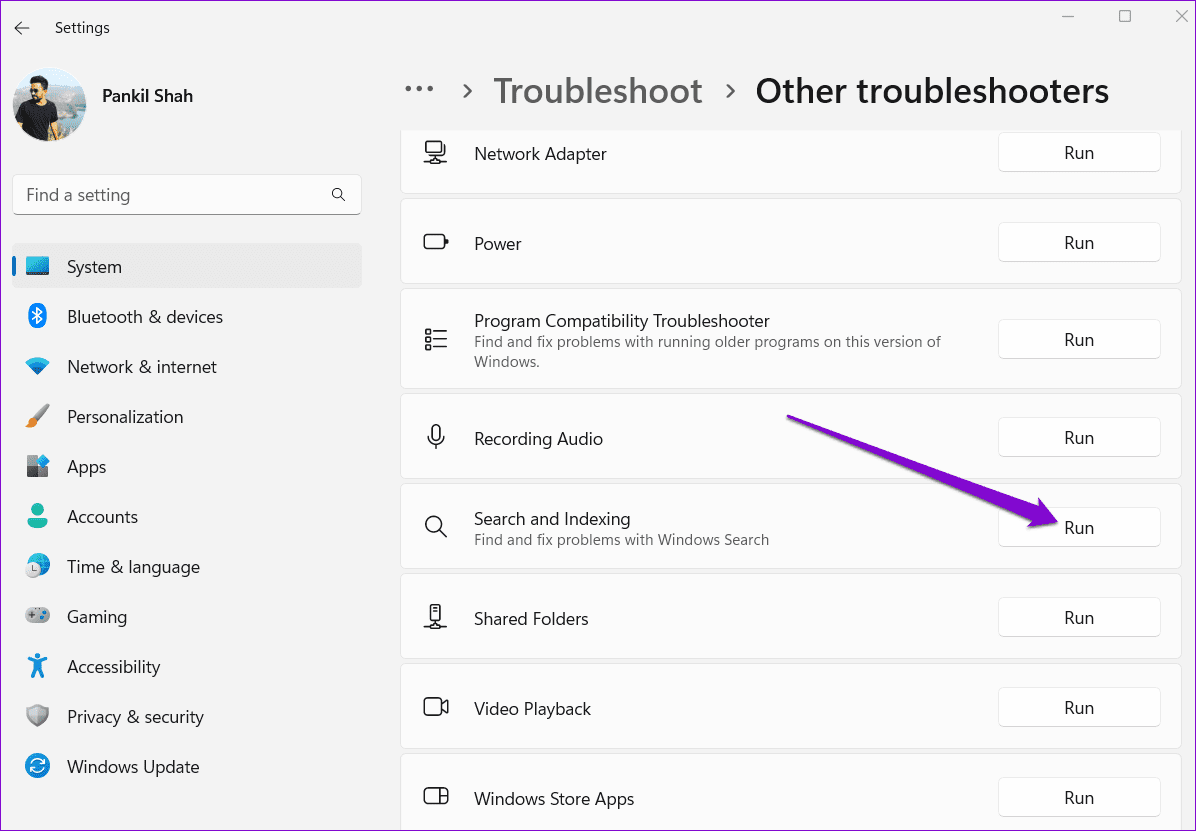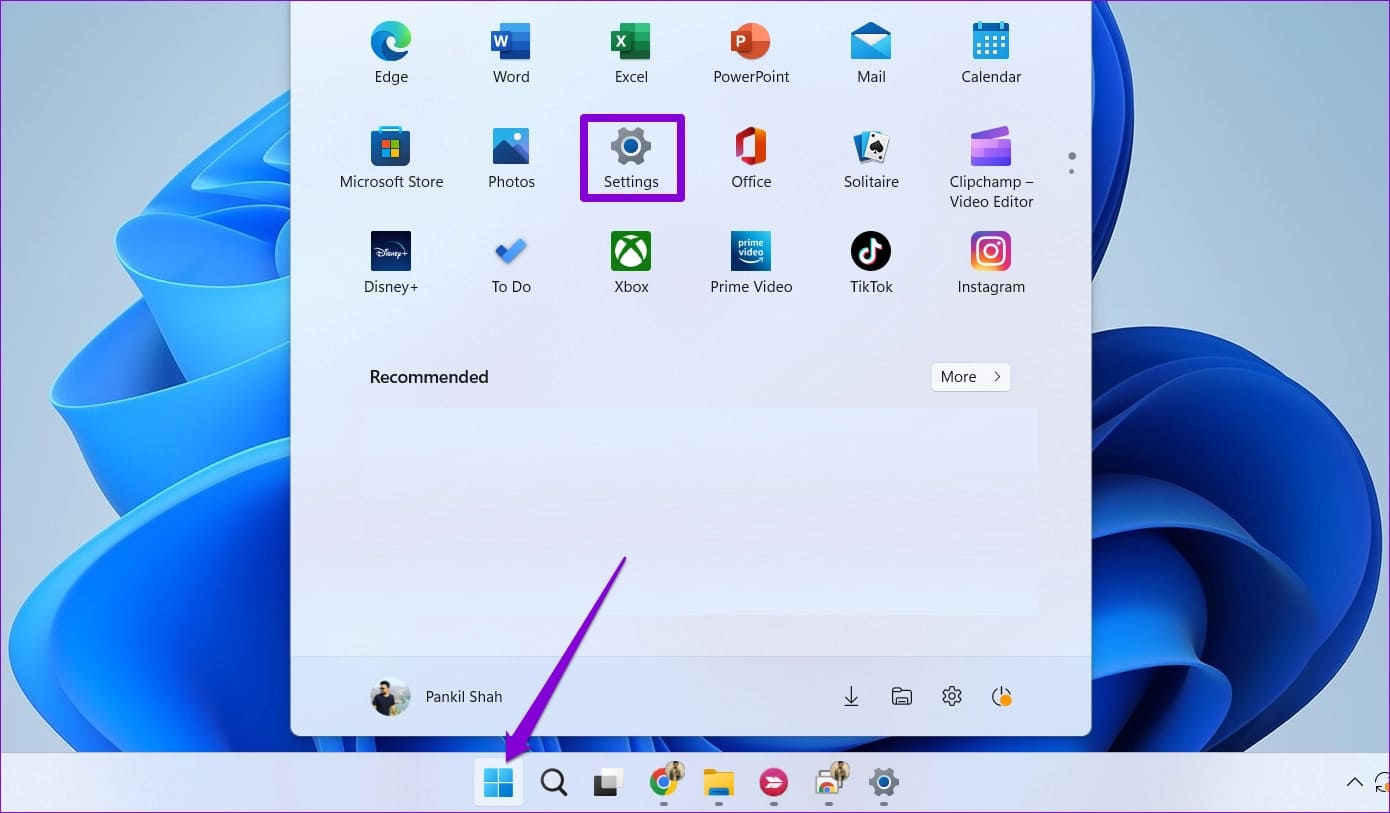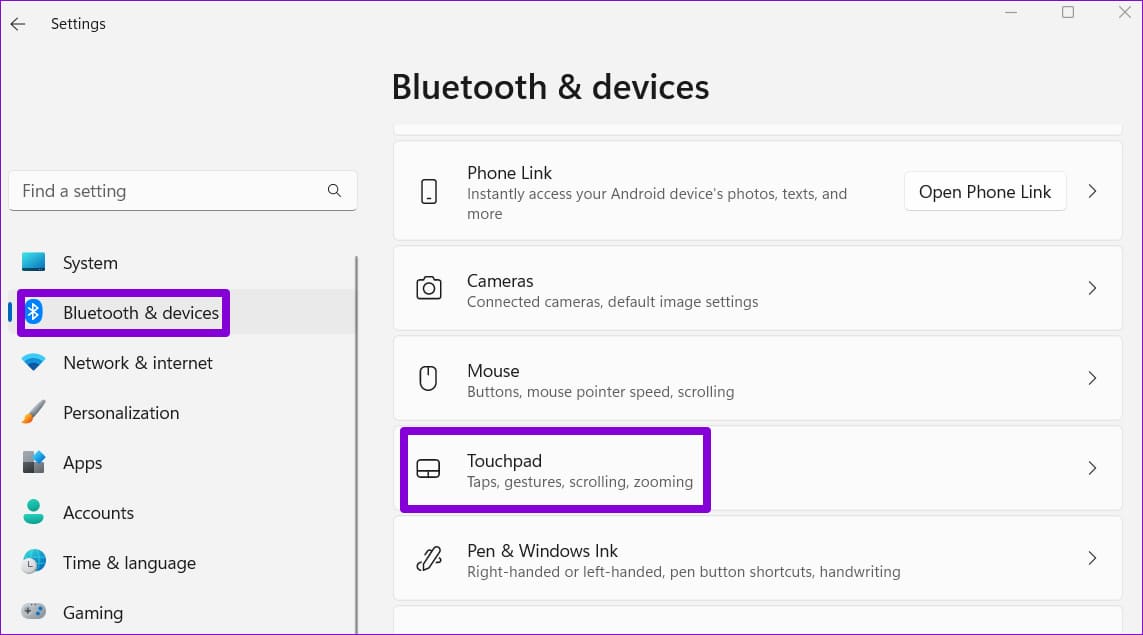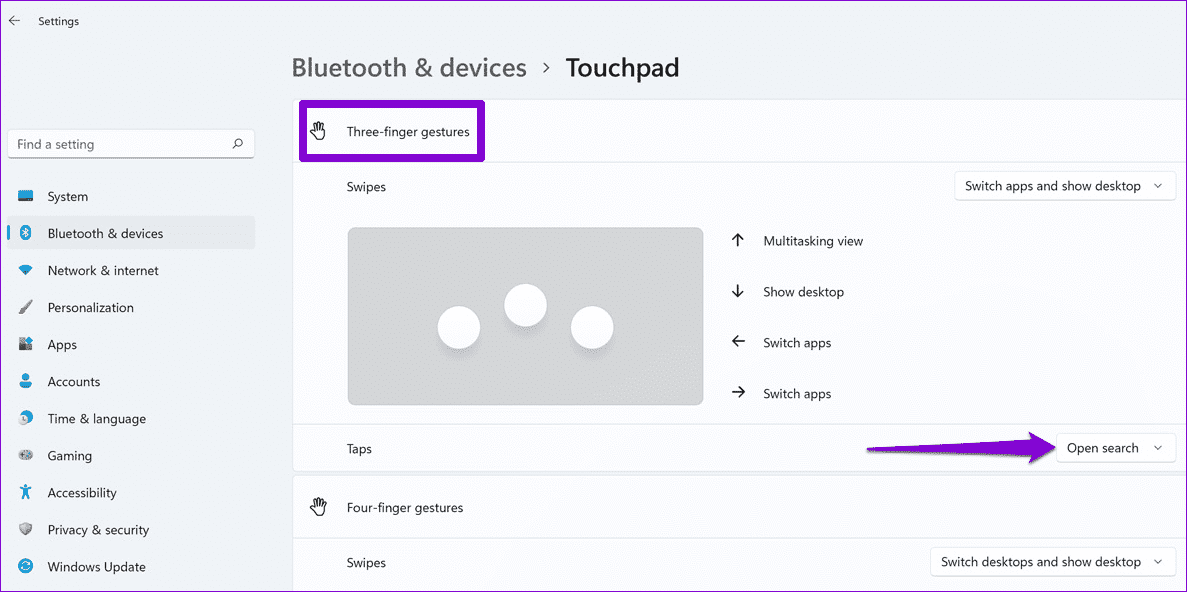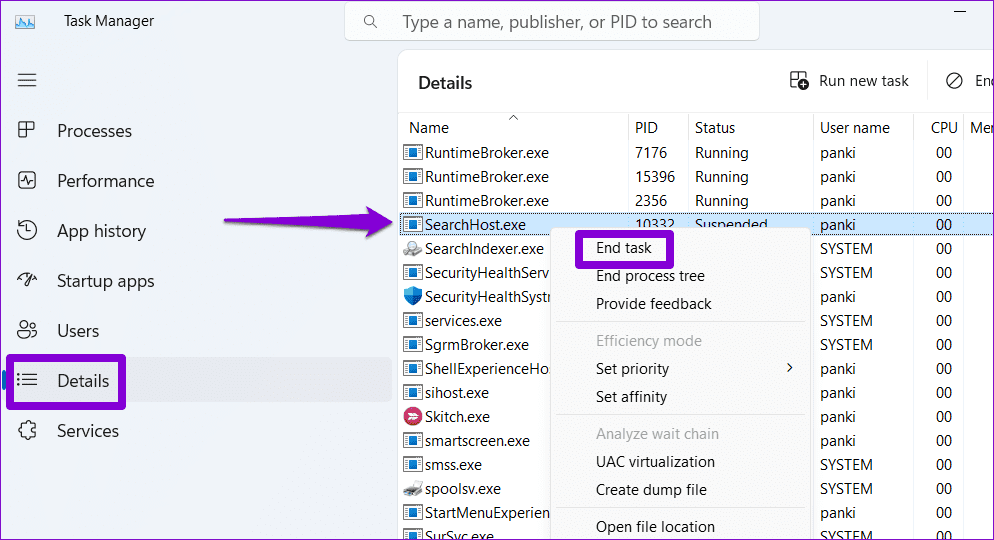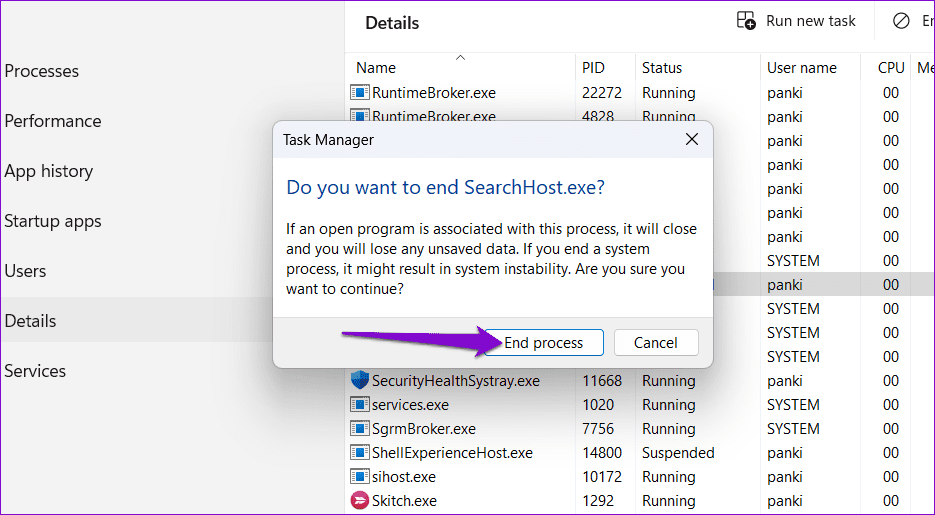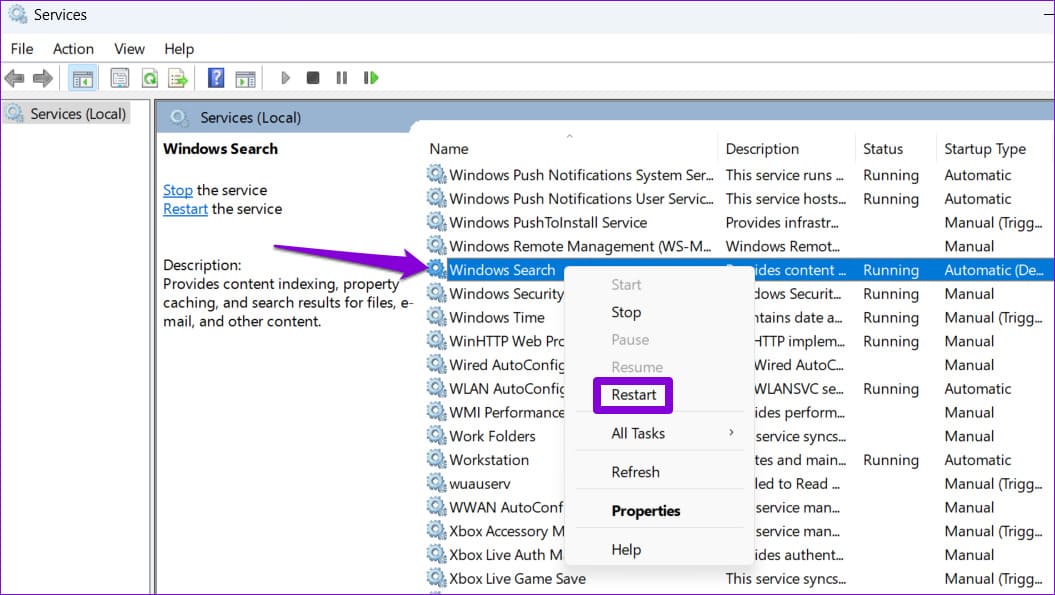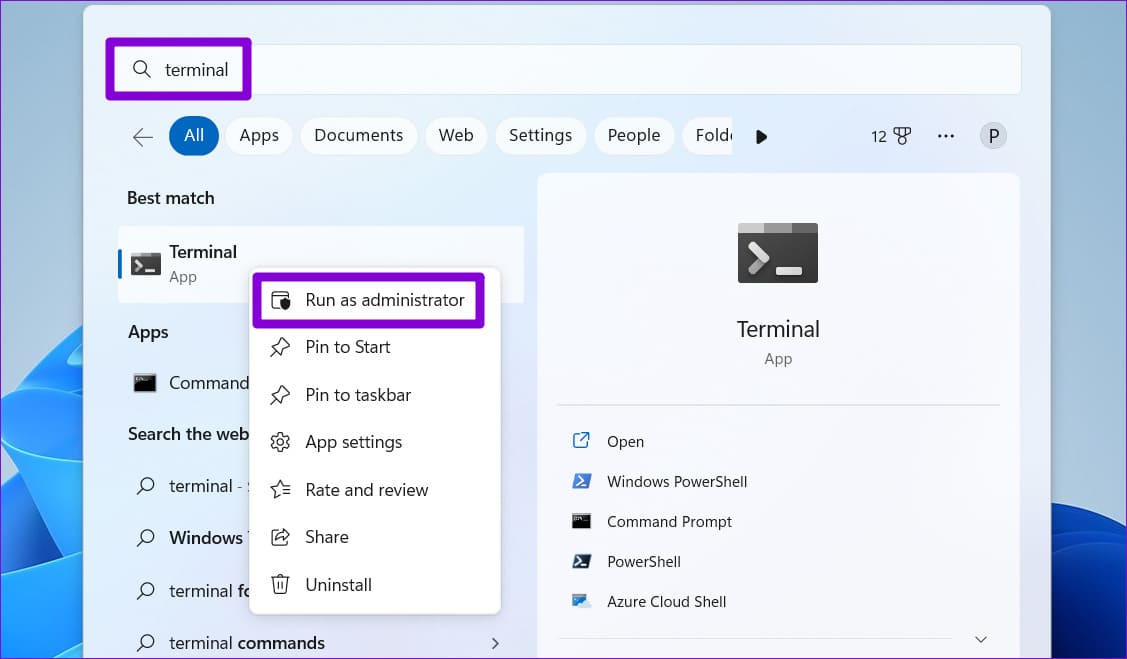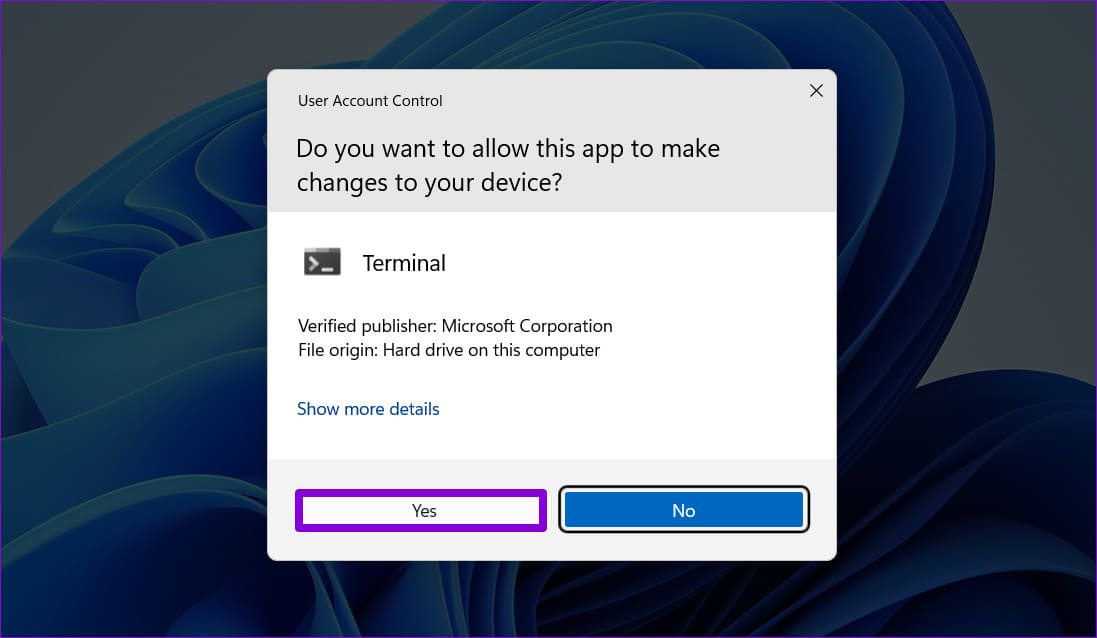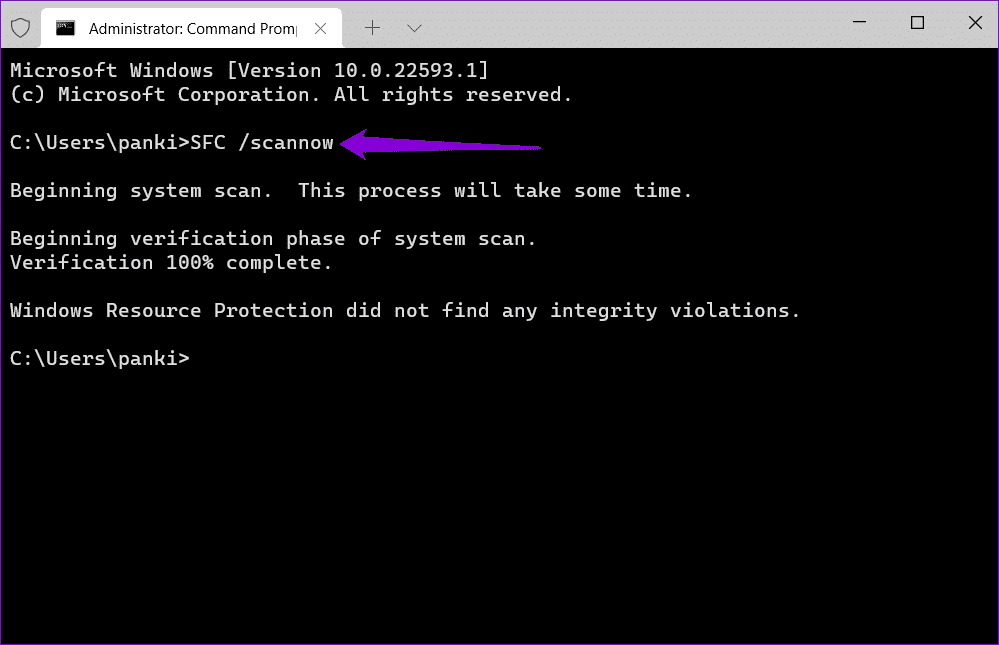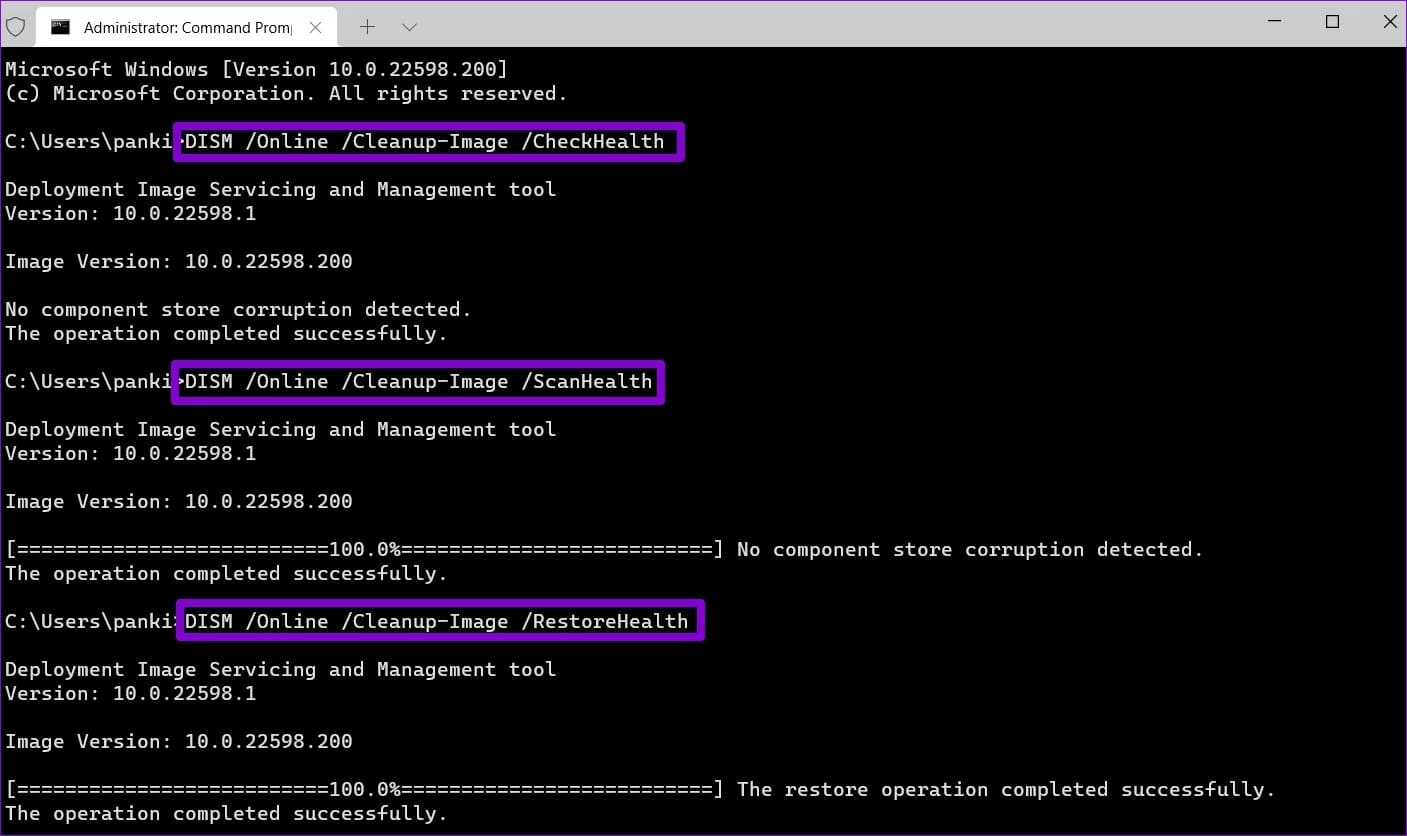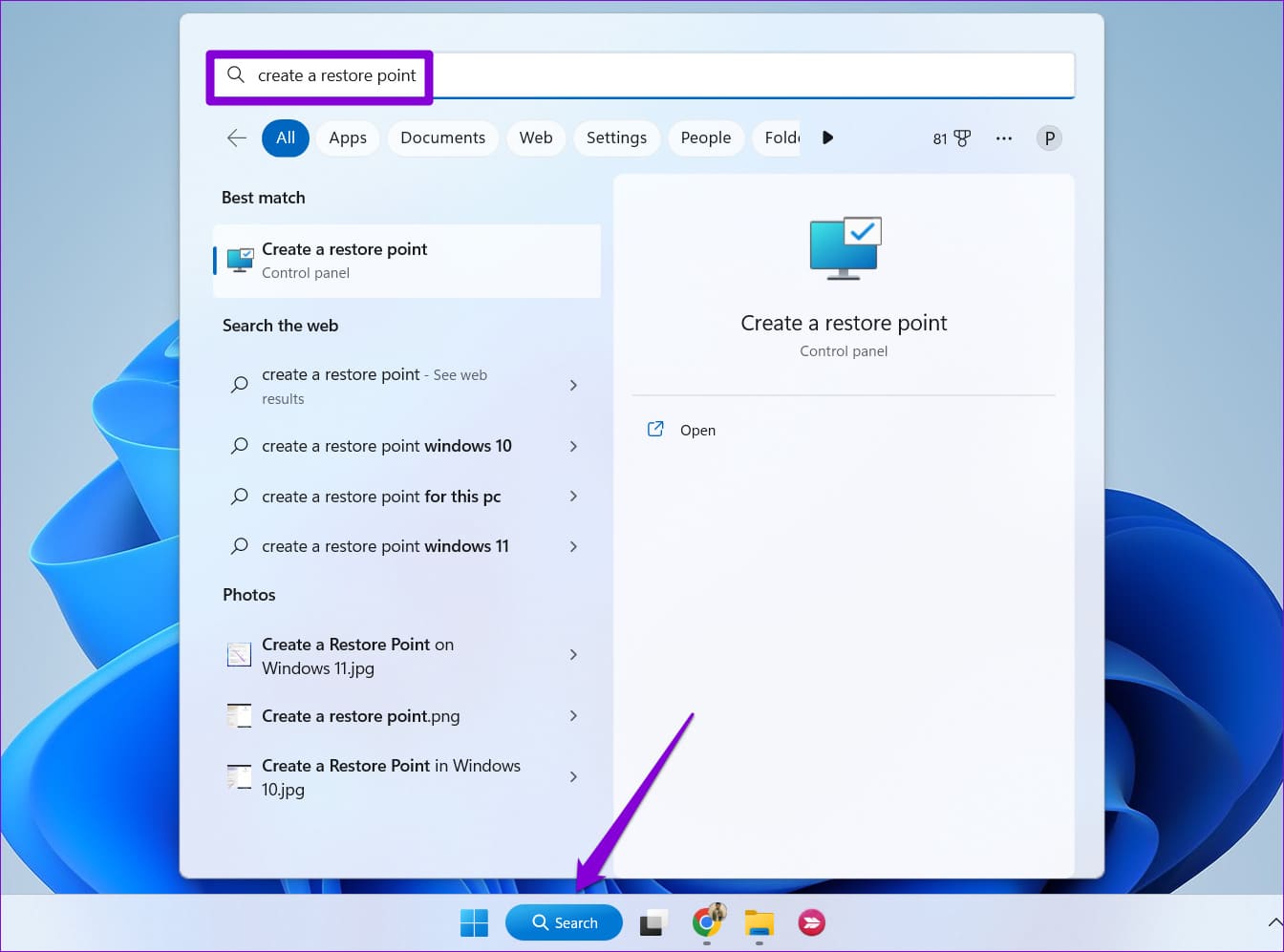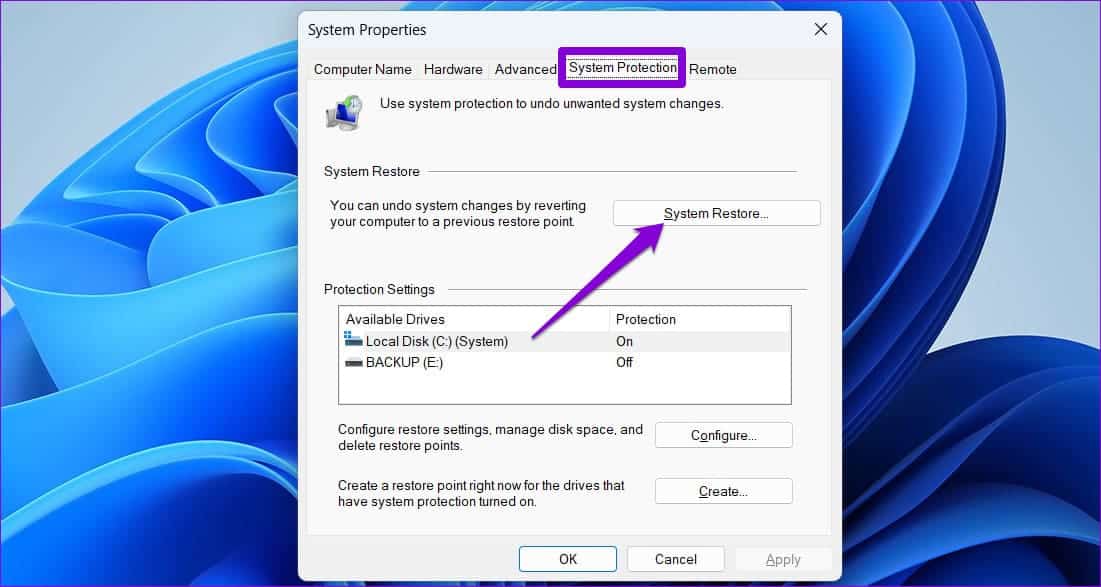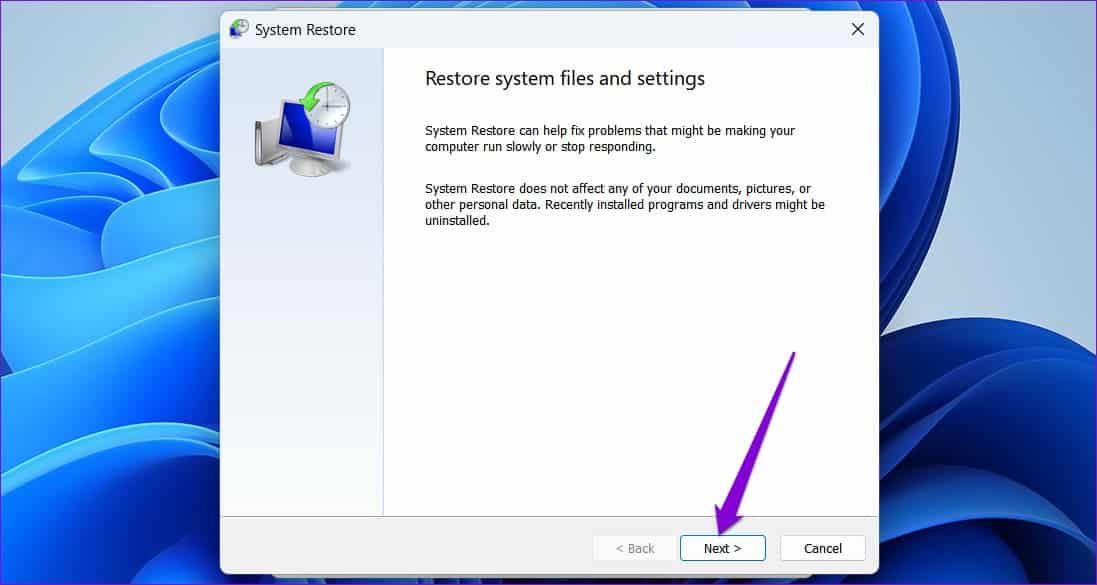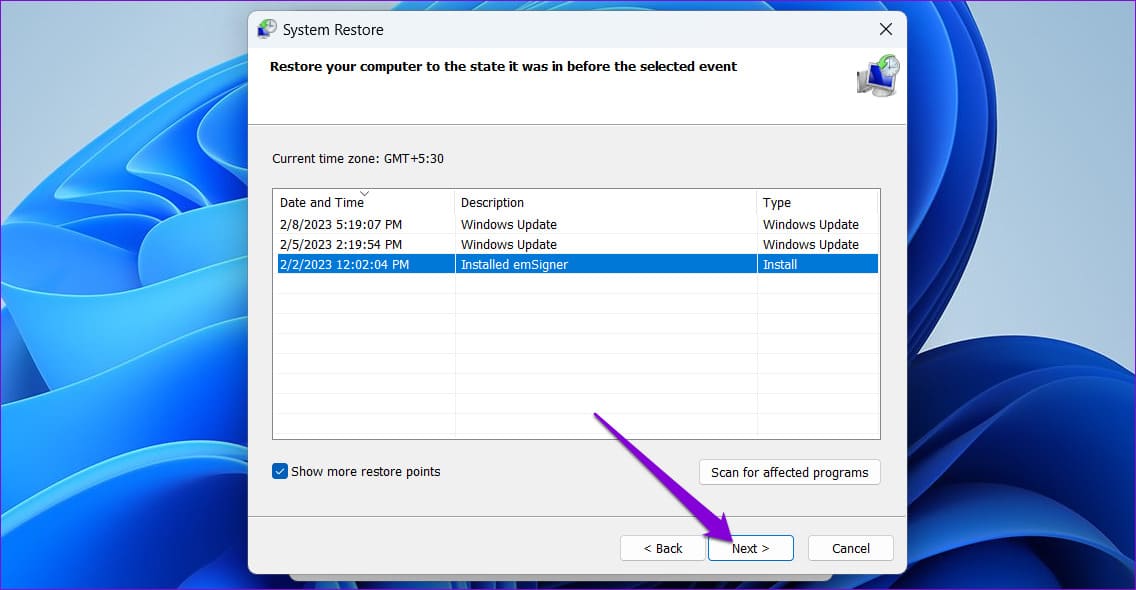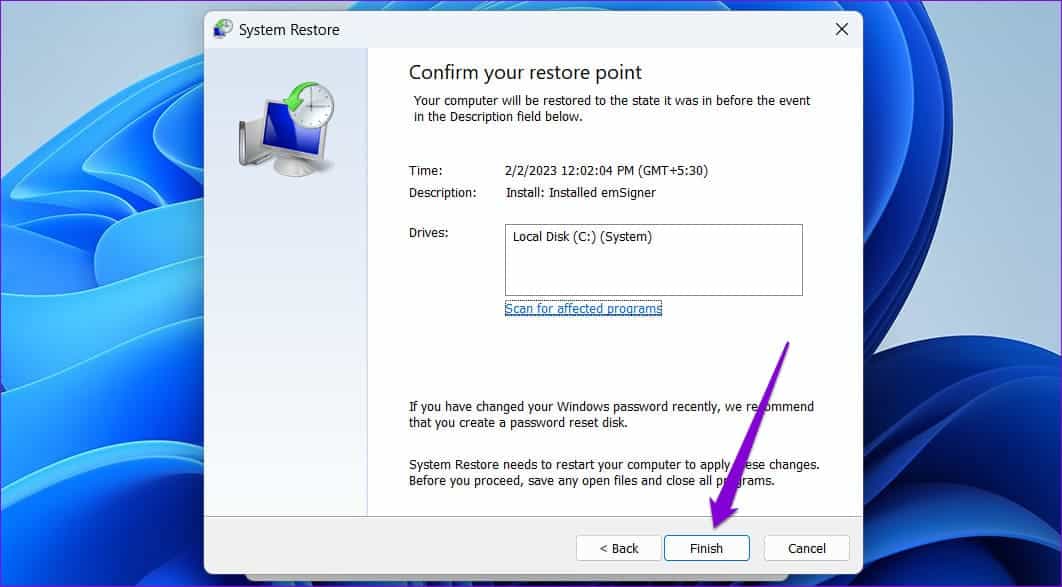Windows 7에서 임의로 열리는 검색 메뉴를 수정하는 11가지 방법
Windows 11 검색 메뉴는 파일을 검색하고, 앱을 실행하고, 작업을 수행할 수 있는 강력한 도구입니다. 웹 검색 바탕 화면에서. 그러나 사용자의 입력 없이 임의로 검색 메뉴가 열리면 짜증날 수 있습니다. 다행히도 이 성가신 문제를 해결할 수 있습니다.
운이 좋으면 시스템 재시작을 방지할 수 있습니다. 윈도우 검색 무작위로 열지 않습니다. 그러나 그래도 작동하지 않는 경우 다음 문제 해결 팁을 사용하여 컴퓨터에서 검색 메뉴가 임의로 열리지 않도록 할 수 있습니다.
1. 검색 및 인덱싱 문제 해결사 실행
Windows 문제 해결사를 실행하는 것은 시스템 전체 문제를 해결하는 가장 효과적인 방법 중 하나입니다. 이 경우 검색 및 인덱싱 문제 해결사를 사용하여 검색 목록의 일반적인 문제를 해결할 수 있습니다. 방법은 다음과 같습니다.
단계1 : 아이콘을 마우스 오른쪽 버튼으로 클릭 시작 훠궈 설정 목록에서.
단계2 : 탭에서 시스템 아래로 스크롤하여 탭 실수를 찾아 해결합니다.
3단계: 딸깍 하는 소리 기타 문제 해결사.
4 단계: 버튼을 클릭고용검색 및 인덱싱 옆에 있습니다.
화면 지침에 따라 문제 해결사를 실행하고 문제 해결을 허용합니다.
2. 주변기기 연결 해제
경우에 따라 오작동하는 키보드 또는 마우스와 같이 컴퓨터에 연결된 외부 장치의 간섭으로 인해 Windows 검색이 임의로 열릴 수 있습니다. 이 가능성을 확인하기 위해 모든 외부 장치를 분리할 수 있습니다. 이렇게 해서 문제가 해결되면 장치를 개별적으로 다시 연결하여 문제의 원인을 확인할 수 있습니다.
3. 세 손가락 터치패드 제스처 비활성화(노트북용)
Windows 노트북에서 세 손가락으로 터치패드를 탭하면 기본적으로 검색 메뉴가 실행됩니다. 이로 인해 터치패드를 입력하거나 사용하는 동안 Windows 검색이 예기치 않게 나타날 수 있습니다. 이를 방지하기 위해 다음을 수행할 수 있습니다. 세 손가락 제스처 비활성화 아래 단계에 따라 노트북에서.
단계1 : 메뉴 열기 시작 그리고 아이콘을 클릭 기어 애플리케이션을 실행하려면 설정.
단계2 : 탭에서 Bluetooth 및 장치, 클릭 터치 패드.
3단계: 탭하다 세 손가락 제스처ة 그것을 확장합니다. 다음으로 옆에 있는 드롭다운 메뉴를 사용합니다. 도청 장치 다른 것에 대한 제스처를 구성하거나 비활성화합니다.
4. 검색 호스트 프로세스를 다시 시작합니다.
SearchHost.exe는 Windows 검색 메뉴에 액세스할 때마다 실행되는 시스템 프로세스입니다. 검색 메뉴를 종료하면 프로세스가 자동으로 닫히지만 충돌이 발생하거나 오류가 발생할 수 있습니다. 이 경우 Windows 검색이 컴퓨터에서 계속 임의로 열릴 수 있습니다. 시스템에서 SearchHost 프로세스를 다시 시작하여 수명이 정상으로 복원되는지 확인할 수 있습니다.
단계1 : 키보드 단축키 Ctrl + Shift + Esc를 눌러 작업 관리자를 엽니다.
단계 2탭:파일, 프로세스 찾기 SearchHost.exe. 그것을 마우스 오른쪽 버튼으로 클릭하고 선택하십시오 일을 끝내라.
3단계: 퍄퍄퍄 프로세스 종료 확인용.
서비스가 자동으로 다시 시작되어야 하며 이상이 있으면 검색 메뉴를 통해 해결됩니다.
5. Windows 검색 서비스 다시 시작
Windows 검색 서비스는 콘텐츠 인덱싱, 속성 캐싱 및 파일, 메일 등에 대한 검색 결과 제공을 담당합니다. 이 서비스에 문제가 있는 경우 검색 메뉴가 이상하게 동작할 수 있습니다. 이 서비스를 다시 시작하면 Windows 검색이 임의로 열리지 않는지 확인할 수 있습니다.
단계1 : . 키를 누릅니다. 윈도우 + R 실행 명령을 실행하고 다음을 입력하는 키보드 단축키 서비스.msc, 그리고 누르다 엔터 버튼.
단계2 : 목록을 스크롤하여 찾으십시오. 윈도우 검색 서비스. 그것을 마우스 오른쪽 버튼으로 클릭하고 선택하십시오 재부팅 컨텍스트 메뉴에서.
6. SFC 및 DISM 스캔 실행
이러한 비정상적인 동작의 또 다른 이유는 시스템 파일의 손상 또는 손실입니다. 다행히 Windows 11에는 SFC(시스템 파일 검사기) 및 DISM(배포 이미지 서비스 및 관리)과 같은 도구가 포함되어 있습니다. 손상된 시스템 파일 복구 컴퓨터에서 자동으로. 플레이 방법은 다음과 같습니다.
단계1 : 클릭 키보드 단축키 Windows 키 + S 검색 메뉴를 열고 입력하려면 단말기 상자에. 첫 번째 결과를 마우스 오른쪽 버튼으로 클릭하고 관리자 권한으로 실행을 선택합니다.
단계2 : 퍄퍄퍄 부디 UAC(사용자 계정 컨트롤) 프롬프트가 나타나면 계속합니다.
3단계: 다음 명령을 콘솔에 붙여넣고 Enter 키를 눌러 SFC 스캔을 실행합니다.
SFC / 스캔
단계4 : 다음 명령을 하나씩 입력하고 각 명령 다음에 Enter를 눌러 DISM 검사를 실행합니다.
DISM /Online /Cleanup-Image /CheckHealth DISM /Online /Cleanup-Image /ScanHealth DISM /Online /Cleanup-Image /RestoreHealth
검사가 완료될 때까지 기다린 다음 컴퓨터를 다시 시작하십시오. 그런 다음 문제가 여전히 있는지 확인하십시오.
7. 시스템 복원 수행
Windows 11 PC에 검색 표시줄이 계속 표시되는 경우 시스템에 대한 최근 변경 사항이나 잘못된 업데이트가 원인입니다. 이것이 사실이라고 의심되는 경우 다음을 수행할 수 있습니다. 시스템 복원 수행 문제가 처음 나타나기 전의 상태로 컴퓨터를 되돌립니다.
단계1 : 작업 표시줄에서 검색 아이콘을 클릭하고 복원 지점 생성을 입력한 다음 Enter 키를 누릅니다.
단계2 : 탭 아래 시스템 보호, 버튼을 클릭 시스템 복원.
3단계: "를 클릭하십시오.다음 것"따라하다.
단계4 : 퍄퍄퍄 복원 지점 문제가 시작되기 전에.
단계5 : "를 클릭하십시오.종결"따라하다.
Windows가 시스템을 선택한 상태로 복원하면 검색 메뉴가 저절로 열리지 않습니다.
더 이상 화가
Windows 검색 메뉴와 관련된 이러한 문제는 새로운 것이 아닙니다. 그러나 방해 요소로 인해 작업 흐름이 방해되거나 게임 세션이 중단되는 것을 방지할 수 있습니다. Windows 검색이 PC에서 임의로 열리지 않도록 위의 수정 사항을 수행하십시오.